WPS 2019如何输入下标?WPS 2019输入数字下标方法
我们在使用WPS 2019编辑文档时,有时可能需要输入一些上下下标,比如一些数学公式等等。那么,WPS 2019怎么输入上下下标呢?
WPS 2019输入数字下标方法。
首先,用鼠标选择要在文档中设置为上标或下标的文本。
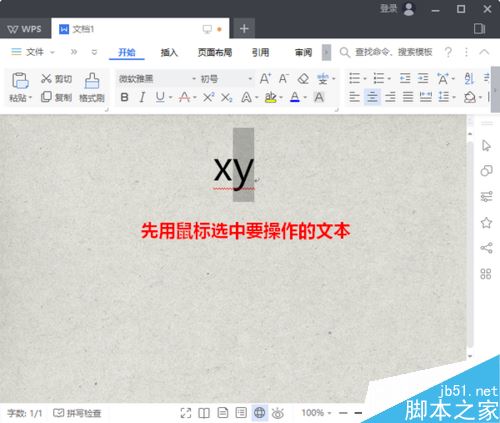
然后,如果要将其设置为上标,请单击“开始”菜单下的上标图标。单击后,选定的文本被设置为上标。
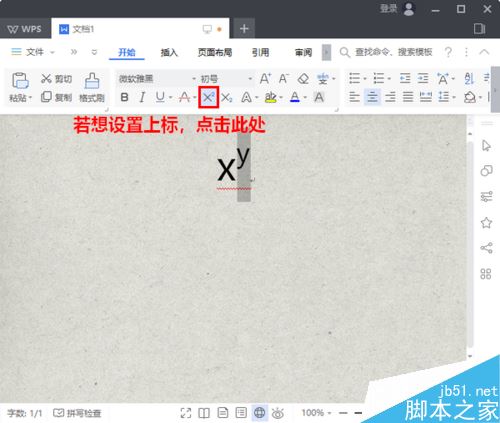
请注意,如果您后悔将文本设置为上标,您可以再次在同一位置单击并再次取消上标。
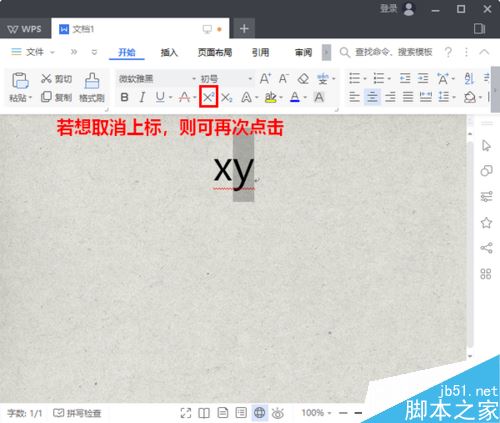
同样,如果您想设置下标,只需单击“开始”菜单下的下标图标。而且取消下标的方法和取消上标的方法完全一样。
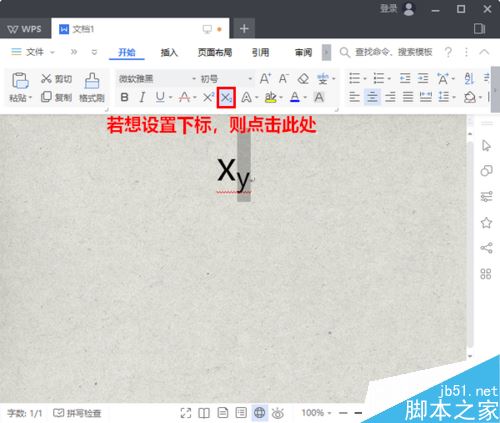
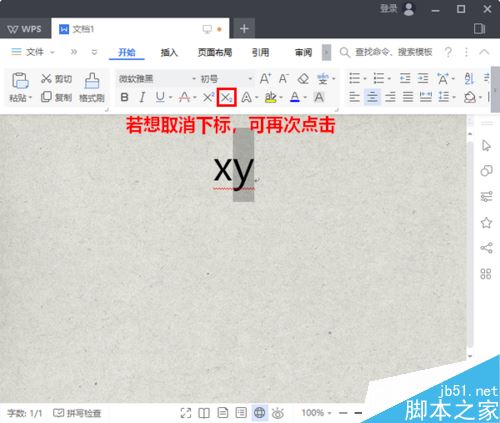
这里需要提醒的是,我们不仅可以为字母和数字设置下标,还可以为汉字设置下标。
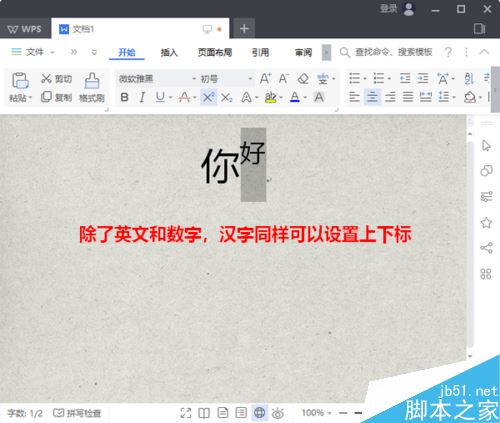
同时,它不仅支持为单个字符设置下标,还支持为多个字符设置下标。
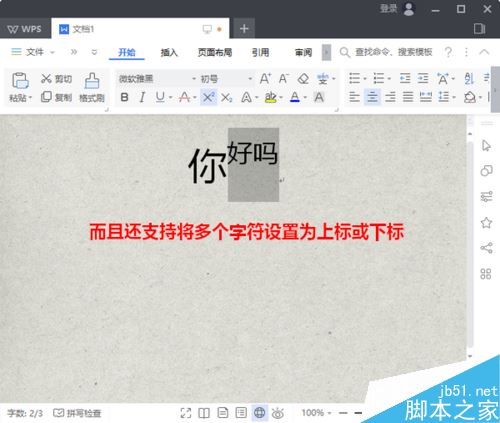
推荐阅读:
如何删除wps2019中的云文档?删除wps2019备份云文档的方法。
wps2019如何区分文档和表单?Wps2019区分文档和表单教程。
如何打开wps2019表格中的护眼模式?Wps2019开启护眼模式教程。
以上就是本文的全部内容,希望对大家有所帮助。有其他问题可以留言交流。请继续关注!
版权声明:WPS 2019如何输入下标?WPS 2019输入数字下标方法是由宝哥软件园云端程序自动收集整理而来。如果本文侵犯了你的权益,请联系本站底部QQ或者邮箱删除。

















